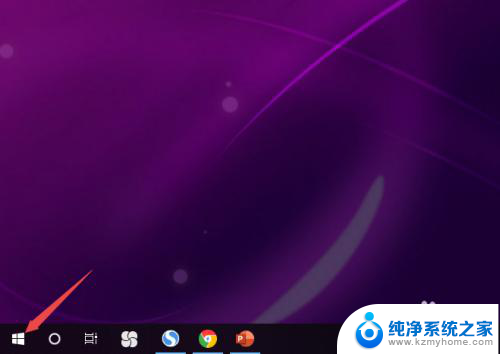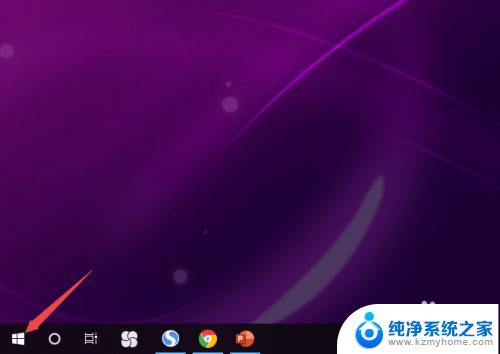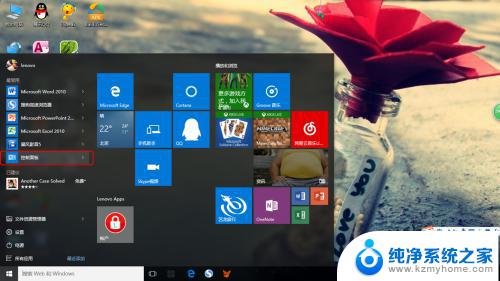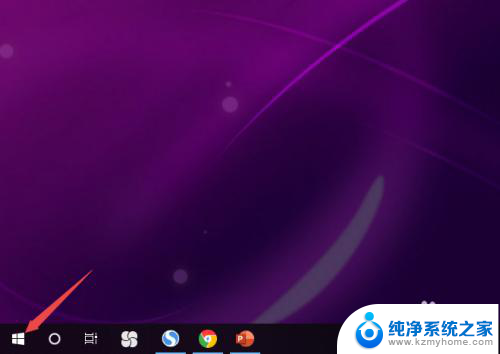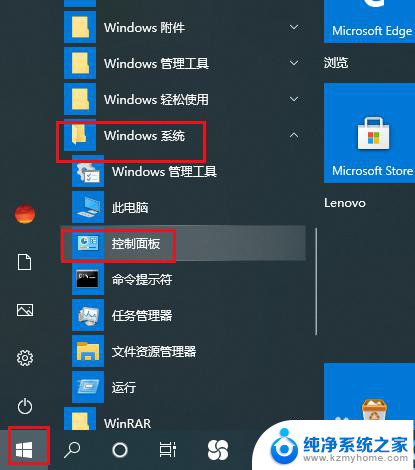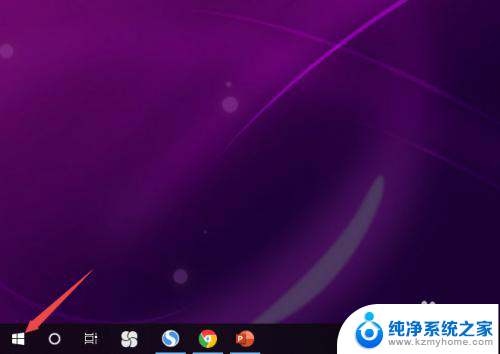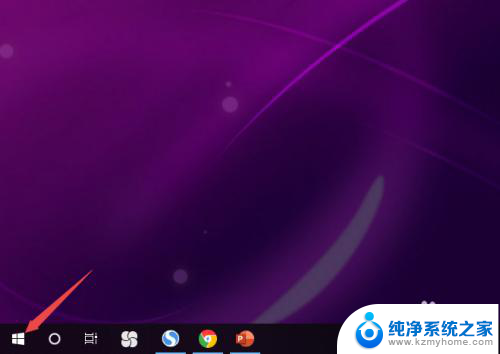耳机插入笔记本没有声音 Win10电脑插耳机没声音怎么处理
更新时间:2024-04-01 08:58:22作者:jiang
在使用Win10电脑时,有时候插入耳机却发现没有声音是一个很常见的问题,这种情况可能是由于设备驱动问题、音频设置错误或者硬件故障引起的。对于这种情况,我们可以通过一些简单的操作来尝试解决,例如检查音频输出设置、更新驱动程序或者重启电脑等方法来处理这个问题。希望以上方法能够帮助您解决耳机没有声音的问题。
具体方法:
1.先点击开始按钮;
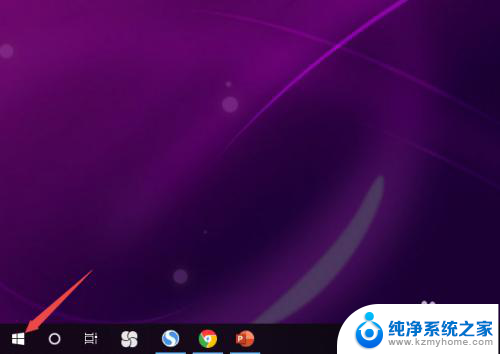
2.然后点击设置;

3.之后点击系统;
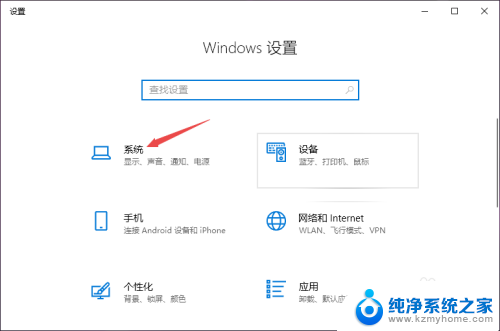
4.然后点击声音;
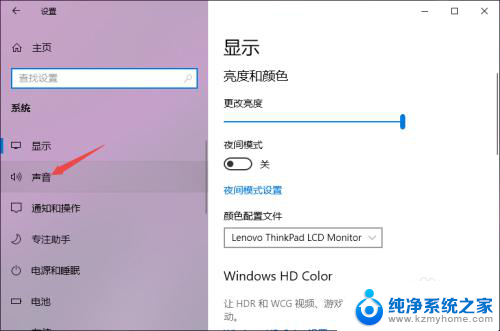
5.之后点击声音控制面板;
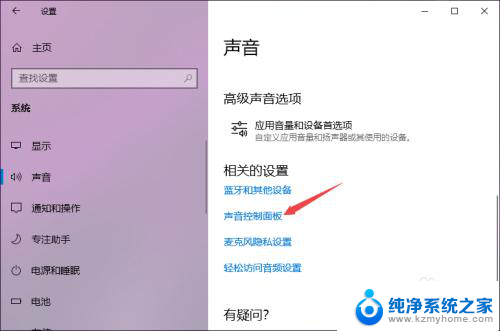
6.之后点击扬声器,然后点击属性;
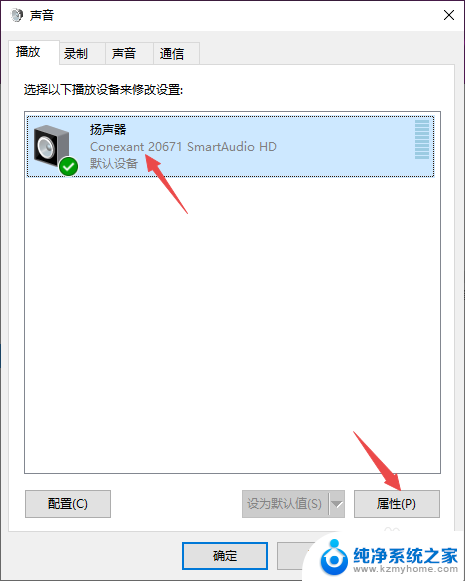
7.之后点击级别,然后将级别里面的滑动按钮向右滑动;

8.最后,点击确定按钮即可。
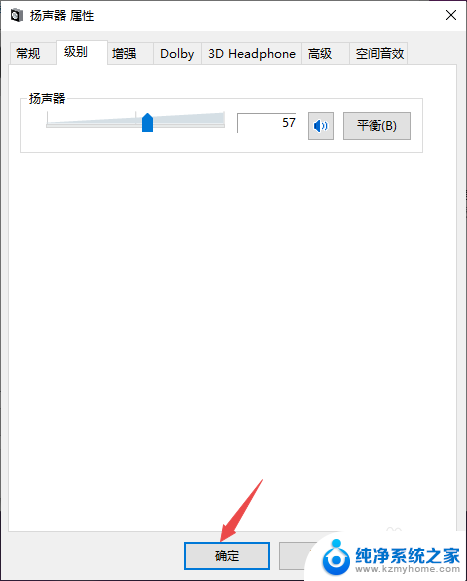
以上是解决耳机插入笔记本没有声音问题的全部内容,如果你遇到类似问题,可以参考本文中介绍的步骤来修复,希望对大家有所帮助。